Mis on CQATest: 4 võimalust CQATesti rakenduse keelamiseks Androidis

Android-seadmetel on taustal palju tundmatuid programme ja rakendusi. Mõned neist on kasulikud; mõned tarbivad mälu ja akusid ning võivad teie andmeid kahjustada. Üks selline kummaline rakendus on CQATest ja paljud kasutajad ei tea sellest midagi.
Kui leidsite ootamatult oma Android-seadmest rakenduse CQATest ja mõtlete, mis see on, kas see on kahjulik või soovite selle keelata, on see postitus teie jaoks. Siin jagan kõike selle kohta, et saaksite sellest selge ülevaate ja saaksite rakenduse edukalt keelata.
Sisu:
Mis on CQATesti rakendus?
Certified Quality Auditor Test App ehk CQATest on Lenovo või Motorola seadmete sisseehitatud auditeerimisrakendus. See rakendus jälgib teie seadmes töötavaid erinevaid rakendusi ja vidinaid.
Arendajad kasutavad seda rakendust seadme jõudluse jälgimiseks pärast selle valmistamist. See töötab pidevalt ja vaikselt taustal, et koguda andmeid teie seadme operatsioonisüsteemi ja riistvarakomponentide kohta.
Kas CQATesti rakendus on kahjulik?
Kui soovite teada, kas rakendus on kahjulik, on otsene vastus sellele küsimusele eitav. See kogub ainult teavet ja võimaldab tootjal andmetele juurde pääseda. Kuid te ei pea selle pärast muretsema, kuna see ei kogu isiklikku teavet ja keskendub ainult süsteemi kasutamisele, jõudlusele jne. Ettevõte vajab neid andmeid, et pakkuda kõigile oma klientidele parimat kasutuskogemust.
Kuidas CQATesti rakendust keelata?
Rakenduse CQATesti keelamises pole midagi rasket, kuid selleks peate teadma õiget protseduuri. Niisiis, vaadake allolevaid meetodeid, et see oleks lihtne.

CQATesti rakenduse sundpeatamine
Esimene ja lihtsaim asi, mida saate selle keelamiseks teha, on rakenduse seadetes sundida peatama.
Kui te ei tunne seda protseduuri, toimige järgmiselt.
- Esmalt avage oma Android-seadmes Seaded.
- Seejärel klõpsake valikul Rakendused ja teatised.
- Pärast seda avage Kõik rakendused.
- Seejärel leidke loendist CQATesti rakendus ja klõpsake selle nimel.
- Lõpuks klõpsake nuppu Kustuta andmed ja seejärel nuppu Force Stop. See võib küsida teilt kinnitust; lihtsalt klõpsake jah.
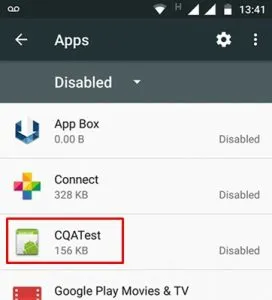
Nüüd lõpetab rakendus töötamise ja kogub teavet teie seadme kohta. Kuid ärge seda avage, kuna see aktiveerib rakenduse uuesti.
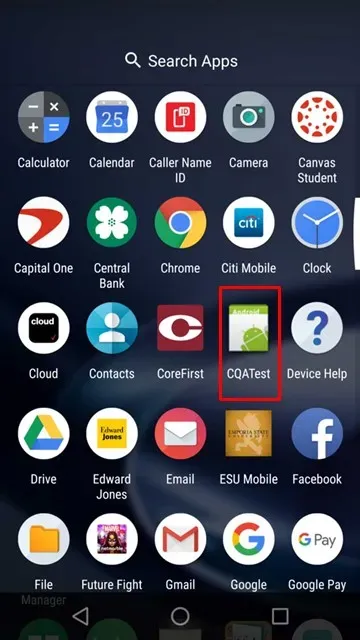
Värskendage oma Android-seadet
Android-seadme püsivara kontrollimine ja värskendamine uusimale versioonile aitab teil vabaneda mõnest veast ja pääseda juurde uutele funktsioonidele. Samuti on võimalik, et CQATesti rakendus pole uues versioonis saadaval. Seetõttu oleks parem oma seade uusimale versioonile värskendada.
Kui te ei tea, kuidas seda teha, toimige järgmiselt.
- Esiteks avage Seaded.
- Seejärel kerige allapoole, kuni leiate jaotise Teave seadme kohta, ja klõpsake sellel.
- Järgmisel ekraanil näete valikut System Update; puudutage seda.
Nüüd, kui mõni uus versioon on saadaval, kuvatakse see teile ja saate alustada allalaadimist ühe klõpsuga. Pärast allalaadimist taaskäivitage seade muudatuste salvestamiseks ja kontrollige, kas leiate rakenduste sahtlist CQATesti rakenduse.
Tühjendage vahemälu partitsioon
Vahemälu tühjendamine on alati hea mõte, kuna see hoiab ära aegunud failide kasutamise teie seadmes. Samuti saate CQATesti rakendusest lahti saada, järgides neid samme.
- Esmalt lülitage oma Android-seade välja, vajutades toitenuppu ja valides “Lülita välja”.
- Järgmine samm on toitenuppude ja helitugevuse vähendamise nuppude samaaegne vajutamine ja all hoidmine.
- See viib teid allalaadimisrežiimi, kus peate helitugevuse nuppude abil navigeerima erinevate valikute vahel.
- Nüüd kasutage taasterežiimi valikule liikumiseks helitugevuse vähendamise klahvi.
- Seejärel vajutage selle valimiseks toitenuppu.
- Nüüd näete palju valikuid; lihtsalt vajutage helitugevuse nuppu, et valida suvand Pühkige vahemälu partitsioon, ja vajutage selle valimiseks toitenuppu.
Seejärel taaskäivitage seade ja pärast seda avage rakenduste menüü ja CQATesti rakendust seal ei ole.
Kustuta andmed
Kui mõni ülaltoodud meetoditest teile ei sobi, eemaldage oma seadmest rakendus CQATest; Seejärel saate viimase lahendusena kustutada oma seadme andmed või lähtestada seadme tehaseseadetele.
Kuid enne seda tehke varukoopia, et te pärast nende toimingute tegemist midagi ei kaotaks.
- Esiteks lülitage telefon välja.
- Seejärel vajutage alglaadimismenüü avamiseks toitenuppu ja helitugevuse vähendamise nuppe.
- Nüüd saate valikutes navigeerimiseks kasutada helitugevusnuppe.
- Niisiis, kerige alla taasterežiimi ja vajutage selle rakendamiseks toitenuppu.
- Seejärel valige suvand Andmete kustutamine / tehase lähtestamine.
Nüüd kustutatakse kõik teie seadme andmed ja loodetavasti pole pärast süsteemi käivitamist rakendus rakenduste sahtlis saadaval.
Järeldus
Niisiis, see on kõik, mida pead CQATesti rakenduse kohta teadma. See rakendus pole teie jaoks ohtlik, kuid kui soovite selle keelata, järgige ülaltoodud juhiseid. Kui teil on veel midagi õppida, kirjutage julgelt allolevatesse kommentaaridesse.



Lisa kommentaar